A windows 10Sok új funkcióval rendelkezik, és néhány jelentős fejlesztést is végrehajtott.Azonban bizonyos előrelépések bizonyos nem kívánt problémákhoz is vezethetnek.Amikor az új szolgáltatások a Windows 10 élére kerülnek, ezek a problémák kiegészítik a hátrányok listáját.
Ebben a cikkben egy ilyen problémát fogunk tárgyalni, nevezetesenésA monitor nem kompatibilis a Windows 10 rendszerrel的probléma.Ez egy nagyon gyakori probléma, amellyel a Windows felhasználók szembesülnek, amikor rendszereiket Windows 10 -re frissítik.
Megadom neked3 legegyszerűbb kijelző a Windows 10 rendszerrel való inkompatibilitás megszüntetéséreA probléma módszere.Szóval te meg tudodKiválóanWindows 10 operációs rendszerHasználja kényelmesen a rendszert.
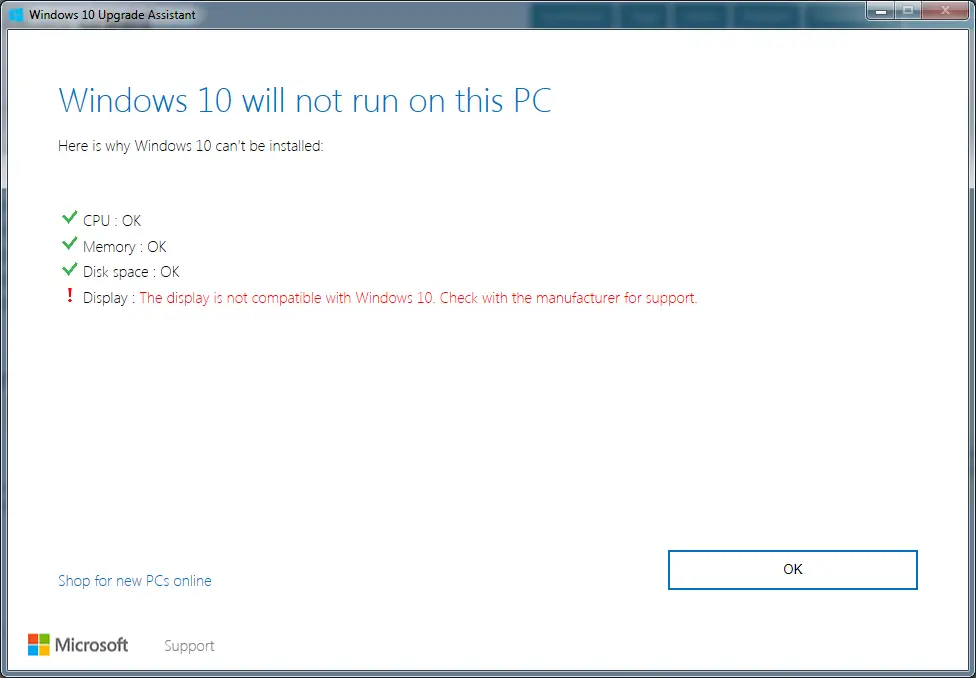
Mi az, hogy a monitor nem kompatibilis a Windows 10 rendszerrel?
當Régebbi verzióA Windows felhasználók megpróbálják frissíteni számítógépüketWindows 10, Néhány gyorsüzenet jelenik meg a képernyőn, jelezve, hogy az ember-gép interfész nem kompatibilis a Windows 10 operációs rendszerrel.Ezek a gyors üzenetek a következők:
A Windows 10 ezen a számítógépen fut
Lehetséges, hogy ezt a számítógépet frissítették, de előfordulhat néhány probléma.
Ezek az eszközök nem teljesen kompatibilisek a Windows 10 rendszerrel
(Jelenítse meg a vezető nevét)
A monitor problémákat tapasztal.
Ez egy példa:
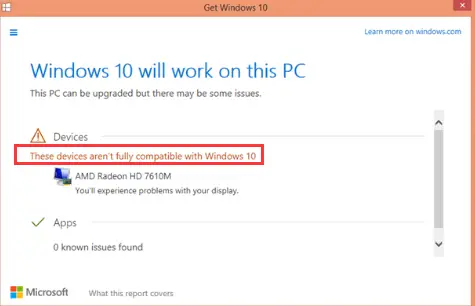
Ezt hívják az emberek "A Windows 10 rendszerrel való inkompatibilitás problémáját mutatja.Ez valóban nagyon bosszantó probléma, mert egy egyszerű újraindítás nem oldja meg ezt a problémát.Kézzel kell kijavítania.Azonban nem kell aggódnia, mert nagyon egyszerű megoldásokat kínálok Önnek.
Miért van olyan megjelenítési probléma, amely nem kompatibilis a Windows 10 rendszerrel?
A megjelenítési inkompatibilitási problémák a Windows 10 rendszerben leggyakrabban a következőkA kijelző illesztőprogramja elavult vagy sérült.A probléma egyéb okai: víruskereső vagy tűzfal, amely zavarja a frissítést, a frissítés sérült telepítése vagy ütköző kártevő/vírus.Ennek okát azonban nem kell kutatnia.Mindaddig, amíg ezeket a módszereket megfelelően használja, megszabadulhat ettől a problémától.
Hogyan lehet megoldani a Windows 10 rendszerrel nem kompatibilis megjelenítési problémát?
A Windows 1o operációs rendszerrel nem kompatibilis megjelenítési problémák többféle módon is megoldhatók.Ezen módszerek közül mutatom be ÖntJavítsa a Windows 10 problémákkal nem kompatibilis kijelzőt的Top 3 módszer.Mindhárom nagyon egyszerű és könnyű.Csak kövessMinden módszer biztosítjaLépésről lépésre bemutatóMűködtesse őket a helyes használat érdekében.Folytassuk ezeket a módszereket.
1. Távolítsa el.frissítés.telepítse újra
A Windows 10 rendszerrel nem kompatibilis monitor javításának legegyszerűbb és legpontosabb módja az aktuális kijelző -illesztőprogram eltávolítása, majd a rendszer frissítése, és végül a megfelelő illesztőprogram telepítése.Kérjük, kövesse az alábbi lépéseket a probléma megoldásához:
1. lépés: Ugyanakkornyomja leWindows + R billentyűKiváltani "fuss"Párbeszédablak. Bennetípusdevmgmt.msc,Azutánnyomd meg az Entert.
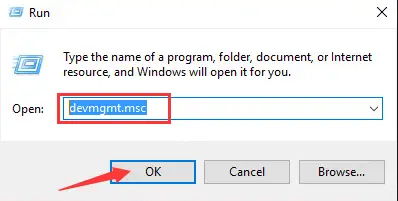
2. lépés:Keresse meg és bővítse"Kijelzőadapter"kategória.pont most,Jobb klikk該Kijelző illesztőprogram, majd kattintsonEltávolítás.
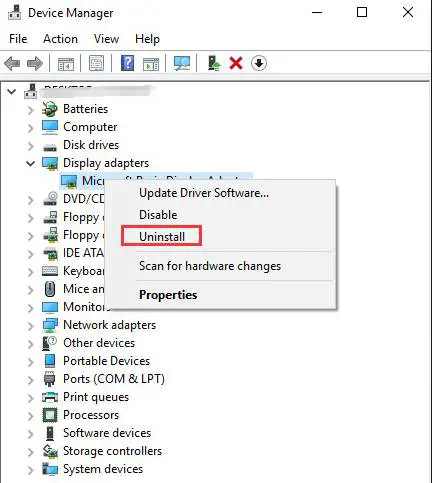
3. lépés: Kattintson a " Biztos" Az eltávolítás megerősítésére szolgáló gomb.Ha elérhető, kéremJelölje be"Törölje az eszköz illesztőprogramját"mellett的框.
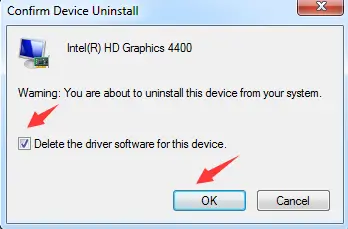
4. lépés: Azonnalpróbáld kifrissítésszámítógép.Ha a hibaüzenet továbbra is megjelenik, kérjükfigyelmen kívül hagyniŐk és frissítik a rendszert.
5. lépés:MenjA grafikus kártya gyártójának weboldala(Intel, AMD, NVIDIA stb.) VagyPC gyártó weboldala,A legújabb video -illesztőprogram ellenőrzéséhez.下载A legmegfelelőbb vezető ésTelepítés.
Megjegyzés: Ha számítógépe automatikusan megtalálja és telepíti az illesztőprogramokat, hagyja, hogy elvégezze a feladatot.
Ily módon könnyen megoldhatja a problémát, és gond nélkül folytathatja a számítógép használatát.
2. Az illesztőprogram manuális frissítése
Néha elegendő a kijelző illesztőprogramjának frissítése, majd a rendszer frissítése a Windows 10 rendszerrel nem kompatibilis megjelenítési problémák megoldásához.
Megjegyzés: Mielőtt folytatná ezt a lépést, kérjük, oNézze meg a grafikus kártya gyártójának webhelyét(Intel, AMD, NVIDIA stb.) VagyPC gyártó weboldala,A legújabb video -illesztőprogram ellenőrzéséhez.Töltse le és mentse a megfelelőket.
Kérjük, kövesse az alábbi lépéseket a probléma megoldásához:
1. lépés:Menj "keresés"Akkor bárBennebelép"kezelőpanel".Az eredménylistábólKattintson a "Vezérlőpult"Hogy kinyissam.
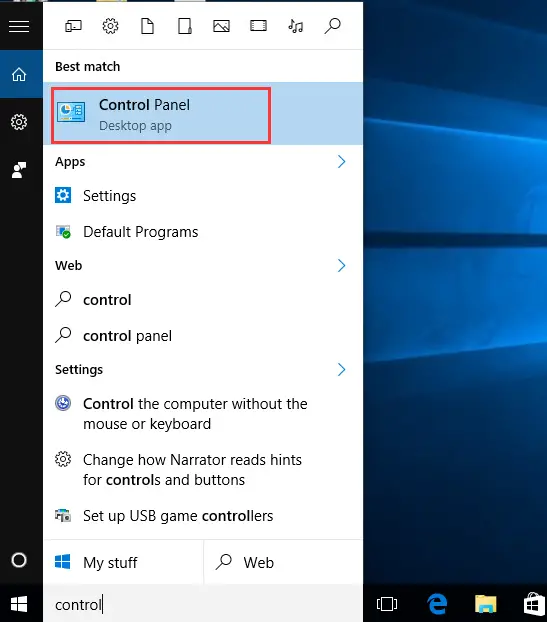
2. lépés:A vezérlőpulton keresse megEszközkezelő, És akkor kattintson rá.
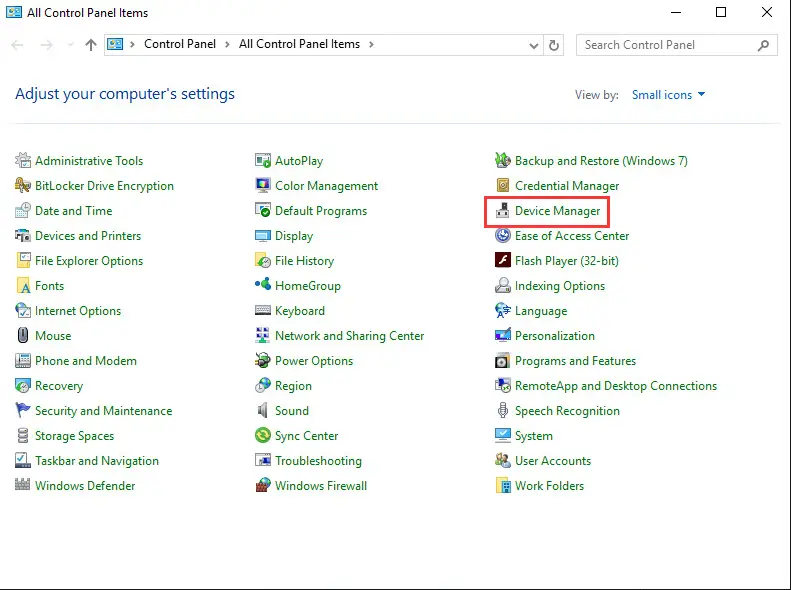
3. lépés:Az "Eszközkezelőben" keresse meg és bontsa ki "Kijelzőadapter"kategória.pont most,Jobb klikkDriver, majd válassza kiIllesztőprogram frissítése...
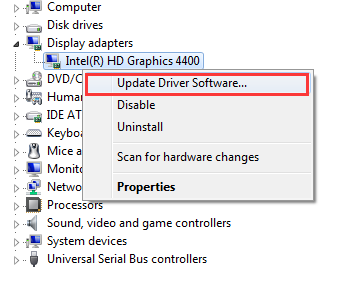
4. lépés:Ezután kattintson a " Tallózás a számítógépemen az illesztőprogramokért ".
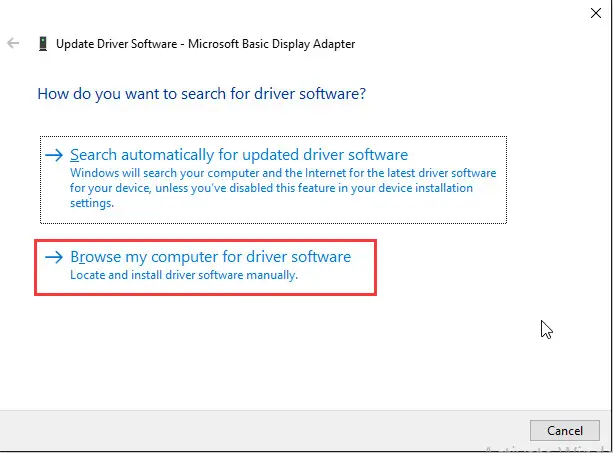
5. lépés:Most kattintson a "Böngészés "És lépjen arra a helyre, ahol mentette az illesztőprogramot.Válassza ki a meghajtót ésTelepítésők.
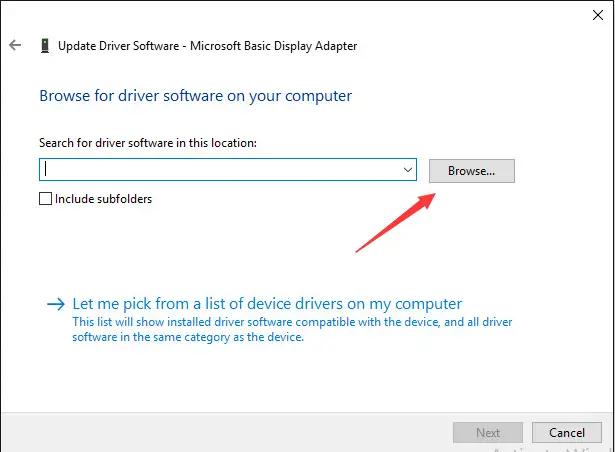
6. lépés:Végül,frissítésAz Ön rendszere.
Ez az.Most már kényelmesen használhatja a számítógépet.
3. Használja a parancssort
Ha a fenti módszerek egyike sem működik az Ön számára, javasoljuk, hogy ezt a módszert használja a Windows 10 rendszerrel nem kompatibilis megjelenítési problémák megoldására.Ez egy kicsit fejlett, de a következő lépésekkel a feladat olyan egyszerű lesz, mint egy szelet torta elfogyasztása.Kérjük, kövesse az alábbi lépéseket a probléma megoldásához:
1. lépés: Ugyanakkor按Windows + X billentyűA "Speciális" felhasználói menü elérése.tól tőlválasszaParancssor (rendszergazda).
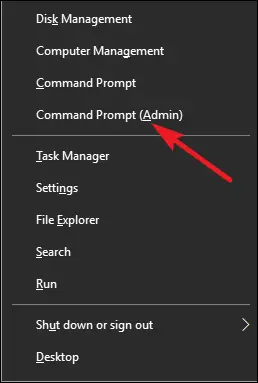
2. lépés: 將A következő parancsmásolatésPasztaLépjen a "Parancssor" ablakba, ésnyomd meg az Entert:
REG ADD "HKEY_LOCAL_MACHINESOFTWAREMicrosoftWindowsCurrentVersionWindowsUpdateOSUpgrade" /V AllowOSUpgrade /t REG_DWORD /d1/f
A WinDefend nettó megállója
REG hozzáadása "HKLMSYSTEMCurrentControlSetservicesWinDefend" /v start /t REG_DWORD /d 4 /F
A NETSH advfirewall allprofiles állapota ki van kapcsolva
wuauclt.exe /updatenow
Echo, ez egy hamis szál

3. lépés: Azonnalpróbáld kifrissítésAblakok.
4. lépés:A Windows frissítése után futtassa újra1. lépés.
5. lépés: 將A következő parancsmásolatésPasztaLépjen a "Parancssor" ablakba, ésNyomd meg az Entert:
net indítsa el a WinDefend-et
REG hozzáadása "HKLMSYSTEMCurrentControlSetservicesWinDefend" /v start /t REG_DWORD /d 2 /f
NetSh Advfirewall bevisszhangÁllítsa be az összes profil állapotát
Ez egy álsor

Megjegyzés: A 2. és 5. lépésben szereplő parancsok szerkesztik a rendszerleíró adatbázist, tiltsák le a Windows Defender alkalmazást, tiltsák le a Windows tűzfalat és szerkesszék a beállításjegyzéket, engedélyezzék a Windows Defendert és engedélyezzék a Windows tűzfalat.

![A Comcast e -mail probléma javítása iPhone -on [FIXED] A Comcast e -mail probléma javítása iPhone -on [FIXED]](https://infoacetech.net/wp-content/uploads/2021/06/5687-photo-1605918321371-584f5deab0a2-150x150.jpg)
![Javítsa ki azt a problémát, hogy a Cox e -mail folyamatosan jelszavakat kér [FIXED] Javítsa ki azt a problémát, hogy a Cox e -mail folyamatosan jelszavakat kér [FIXED]](https://infoacetech.net/wp-content/uploads/2021/06/5780-photo-1607079832519-2408ae54239b-150x150.jpg)
![Nem sikerült lekérni a leveleket: az IMAP-szerver nem válaszol az iPhone-on [Javítva] Nem sikerült lekérni a leveleket: az IMAP-szerver nem válaszol az iPhone-on [Javítva]](https://infoacetech.net/wp-content/uploads/2022/08/9799-01_cannot_get_mail-150x150.png)
![Zoom: Az internetkapcsolat instabil [Javítva] Zoom: Az internetkapcsolat instabil [Javítva]](https://infoacetech.net/wp-content/uploads/2022/08/9627-01_your_internet_connection_is_unstable-670x71-150x71.jpg)

![A Windows verzió megtekintése [nagyon egyszerű]](https://infoacetech.net/wp-content/uploads/2023/06/Windows%E7%89%88%E6%9C%AC%E6%80%8E%E9%BA%BC%E7%9C%8B-180x100.jpg)

